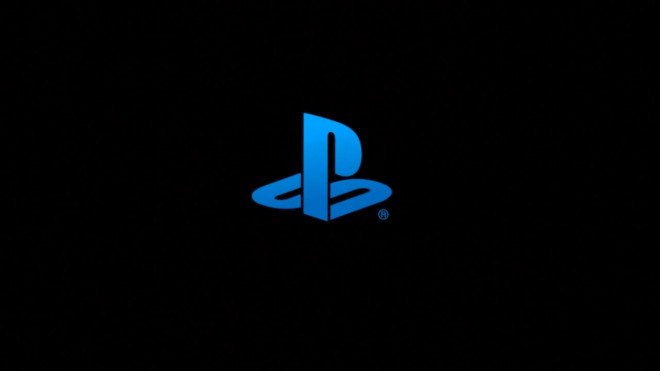
索尼發布了全新的 PlayStation 3 軟體更新,該更新將解決先前更新引起的問題上週影響了許多 PlayStation 3 用戶。
如果下載更新後XMB(XrossMediaBar)無法正常顯示,您需要按照索尼官方提供的以下步驟進行操作支援頁面,恢復功能。
步驟1:手動下載系統軟體
- 您將需要一個 USB 大容量儲存設備,例如具有至少 168 MB 可用空間的 USB 隨身碟。如果您的 PS3 是 CECHA00/CECHB00 系列型號,您也可以使用 Memory Stick™、SD 記憶卡和 CompactFlash®。
- 在儲存媒體或 USB 裝置上建立名為「PS3」的資料夾。
- 在 PS3 資料夾中,建立一個名為「UPDATE」的資料夾。
- 使用您的計算機,點擊以下超鏈接開始下載系統軟體4.46
- 從網頁下載更新資料並將其保存在「UPDATE」資料夾中。
- 位置:儲存在「PS3」資料夾>「UPDATE」資料夾中
- 檔案名稱:另存為檔案名稱“PS3UPDAT.PUP”
注意:如果資料保存方式不正確,PS3將無法辨識更新資料。資料夾名稱必須全部大寫。
第 2 步:啟動安全模式
- 在 PS3 關閉的情況下(電源指示燈應為紅色),觸摸並按住電源按鈕,您將聽到第一聲蜂鳴聲,表示 PS3 正在開機。
- 繼續按住電源按鈕,大約 5 秒後您將聽到第二聲蜂鳴聲。
- 繼續按住電源按鈕,再過 5 秒後,您將聽到第三聲蜂鳴聲,系統將關閉(電源指示燈變紅)。
- 放開電源按鈕。
- 觸摸並按住電源按鈕,您將聽到第一聲蜂鳴聲,再次表示 PS3 開機。
- 繼續按住,大約 5 秒鐘後,您將聽到第二聲影片重置蜂鳴聲。
- 繼續按住,5 秒後您將聽到快速的兩聲蜂鳴聲。然後放開電源按鈕。
- 如果您成功啟動安全模式,您將在螢幕上看到一條訊息:「使用 USB 連接線連接控制器,然後按 PS 按鈕」。
- 使用 USB 連接線將控制器連接到 PS3。
如果您無法進入安全模式,您的系統可能需要維修。請聯絡支援人員以獲得進一步協助。
步驟 3:手動更新 PS3 軟體
- 將儲存媒體連接到PS3系統。
- 選擇[6 – 系統更新]並按X。
- 請注意:如果您選擇前 (5) 個選項中的任何一個,資料和設定可能會被刪除。請確保僅選擇選項[6 – 系統更新]。
- 同時按“開始”和“選擇”。
- PS3系統將重新啟動並識別儲存媒體中的更新檔案。
- 按方向鍵上的右鍵滾動瀏覽更新說明和使用者協定。
- 按 X 確認更新。
- 系統現在將安裝新的系統軟體並在完成後自動重新啟動。
如果您無法正確安裝韌體或遇到問題,請再次按照步驟操作。如果您仍有問題:請聯絡支援人員以獲得進一步協助。






